WordPress'i Eklenti Olmadan Yedeklemek İçin Adım Adım Kılavuz
Yayınlanan: 2022-02-07WordPress sitenizi eklenti olmadan yedeklemeye mi çalışıyorsunuz?
WordPress web sitesi yedeklemeleri hayati önem taşır: güvenliği ihlal edilmiş bir web sitesinin işlevselliğini geri yüklemenize olanak tanır.
Web siteniz saldırıya uğradıysa veya daha önceki bir sürüme geri yüklemeniz gerekiyorsa, yedeklerle birlikte bir arıza güvenliğine sahip olursunuz.
Sıkı çalışmanız bir yedekleme sistemi olmadan kaybolabilir. Bir WordPress Geliştirme Ajansı iseniz, bu müşterileriniz için kabul edilemez olacaktır.
WordPress siteleri güvenlik ihlalleri, ciddi sistem arızaları veya insan hatası gibi çeşitli nedenlerle çöktüğünden, yedeklemeler sitenizin günlük/haftalık bakımının önemli bir parçasıdır.
Elinizin altında bir web sitesi yedeğine sahip olmak ayrıca size gönül rahatlığı sağlar - bir şeyler ters giderse içeriğinizi hızla geri yükleyebilirsiniz.
Geri almanın en kolay ve en güvenli yolu, web sitenizin otomatik yedeklemelerini yapan ve bunları bulutta depolayan WP Umbrella gibi üçüncü taraf bir çözüm kullanmaktır.
Ancak, eklenti alerjiniz varsa, web sitenizin manuel bir yedeğini oluşturmak için bir Dosya Aktarım Protokolü (FTP) istemcisi ve PHPMyAdmin kullanmak mümkündür.
Eklenti olmadan WordPress'in nasıl yedekleneceğini görelim!

"Yedekleme" nedir? Ve WordPress'in Düzenli Yedeklemelerini Yapmak Neden Bu Önemli?
Basit ve sade, yedekleme, web sitenizin yinelenen bir kopyasını kaydetmek anlamına gelir. Web sitenizin teması, dosyası (eklentiler gibi) ve veritabanı (yazılar, kullanıcılar, yorumlar vb. dahil) tamamen yedeklenmelidir.
Yedeklemeler, önemli belgeleri Google Drive'ınıza veya Dropbox'ınıza ve masaüstünüze kaydetmeye benzer.
Genel olarak, önemli öğeleri bir kereden fazla ve birden çok ortamda (harici sabit sürücü, flash sürücü, bilgisayarınızda vb.) depolamak her zaman iyi bir fikirdir.
Aynısı web siteniz için de geçerlidir.
WordPress sitenizi Manuel Olarak Yedekleyin
Bir WordPress sitesinde yedekleme yapmanın en kolay yolu, WP Umbrella veya updraft gibi başka bir yedekleme çözümü kullanmaktır.
Yine de, bu her web sitesi sahibi için en iyi seçenek olmayabilir.
Gerçekten de, WordPress yedekleme eklentilerinden uzak durmak ve bunun yerine alternatif bir çözüm bulmak isteyebileceğiniz bazı nedenler var.
Bazı yedekleme eklentileri, genellikle ne kadar özelleştirilebilir olabileceklerini sınırlayan özelliklere göre kullanım kolaylığını tercih eder.
Özel ihtiyaçları veya gelişmiş yedekleme gereksinimleri olanlar için bir Kendin Yap yöntemi gerekli olabilir.
Otomatik Yedekleme ve Manuel Yedekleme
Aşağıdaki durumlarda otomatik bir yedekleme çözümü kullanmalısınız:
- Düzenli yedekleme yapıyorsunuz (haftalıktan günlük)
- Birden çok WordPress sitesini yönetiyorsunuz
- Bir müşteri adına yedekleme yapıyorsunuz
- Farklı kaynaklardan (barındırma, manuel yedekleme, bulutta depolanan üçüncü taraf yedekleme vb.)
- Manuel yedekleme konusunda rahat değilsiniz
Aşağıdaki durumlarda manuel yedekleme yapmalısınız:
- Özel ayarlara ve daha fazla özelleştirmeye ihtiyacınız var
Eklenti Olmadan Web Sitenizi Nasıl Yedeklersiniz?
Web sitenizin düzenli yedeklerini tutmak çok önemlidir. Özel bir eklenti kurmakla ilgilenmiyorsanız veya ihtiyaçlarınıza uygun bir eklenti bulamıyorsanız, bu prosedürü manuel olarak gerçekleştirmek mümkündür.
Eklenti olmadan tüm WordPress web sitenizi bu şekilde yedeklersiniz.
1. Adım: WordPress Dosyalarınızı Yedekleyin
WordPress siteniz birçok dosyadan oluşur: WordPress çekirdek kurulum dosyaları, eklentiler, temalar, medya, özel kodlar vb.
WordPress siteleri oluştururken WordPress Eklentileri ve Temalarından çok daha fazlasına dokunmazsınız. Buna rağmen, tüm sitenizi düzenli olarak yedeklemek akıllıca olacaktır.
Sitenizin yalnızca bir bölümünü geri yükleme riskini almayın (veya daha kötüsü, hangi bölümün eksik olduğunu bulmaya çalışın). Bir şeyler ters giderse, tüm siteyi yedeklemek, geri yüklemeyi çok daha kolaylaştırır.
WordPress site dosyalarınızı yedeklemek için izlemeniz gereken 5 adım:

- FileZilla FTP istemcisini indirin ve kurun (ücretsiz ve açık kaynak).
- FTP kimlik bilgilerinizi kullanarak sitenize bağlanın.
- Sitenizin TÜM dosyalarını bulun ve kopyalayın.
- Bunları bilgisayarınızdaki bir klasöre indirin ve kaydedin.
- Tüm dosyaların doğru şekilde aktarıldığından emin olmak için bilgisayar klasörünüzü kontrol edin.
Tipik olarak, FTP oturum açma ayrıntılarınızı cPanel hesabınızda veya barındırma sağlayıcınızın panosunda bulabilirsiniz.

Web sitenizi indirmek için kök dizin klasörüne sağ tıklayın ve “indir”e tıklayın.

Emin değilseniz, barındırma kontrol panelinize giriş yapın ve FTP ayarlarını arayın veya barındırma desteğinizle iletişime geçin.

Adım 2: WordPress veritabanının bir kopyasını oluşturun
Sadece site dosyalarınızı yedeklemeniz yeterli değildir.
Web sitesi dosyalarınız, web sitenizdeki tüm içeriği (blog gönderileriniz ve sayfalarınız gibi) içermez. Sitenizin tam yedeği, MySQL veritabanınızı da yedeklemenizi gerektirir.
WordPress, tüm verilerini bir MySQL veritabanında saklar. Buna örneğin gönderileriniz, sayfalarınız, yorumlarınız vb. dahildir.
Yalnızca dosyalarınızı yedeklemek boş bir web sitesine neden olur: gönderi yok, sayfa yok, medya kitaplığında görüntü yok, vb.
Veritabanınızın bir kopyasını oluşturmak için barındırma panelinize gidin ve PHPMyAdmin'i arayın.
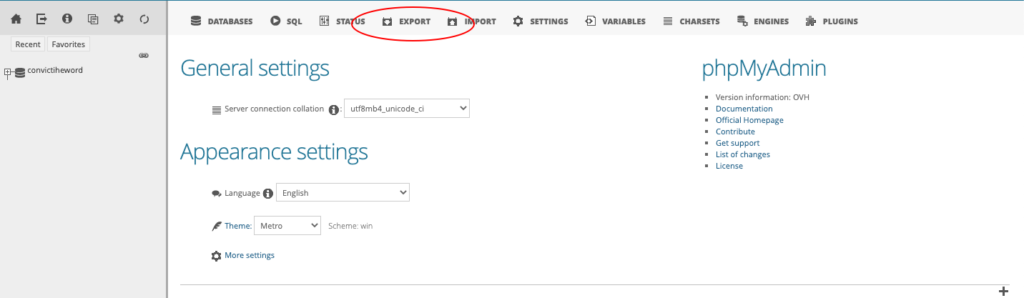
Ardından, dışa aktarma sekmesini arayın ve daha gelişmiş ayarlar seçmek istemiyorsanız SQL biçimini ve hızlı seçeneği seçin.
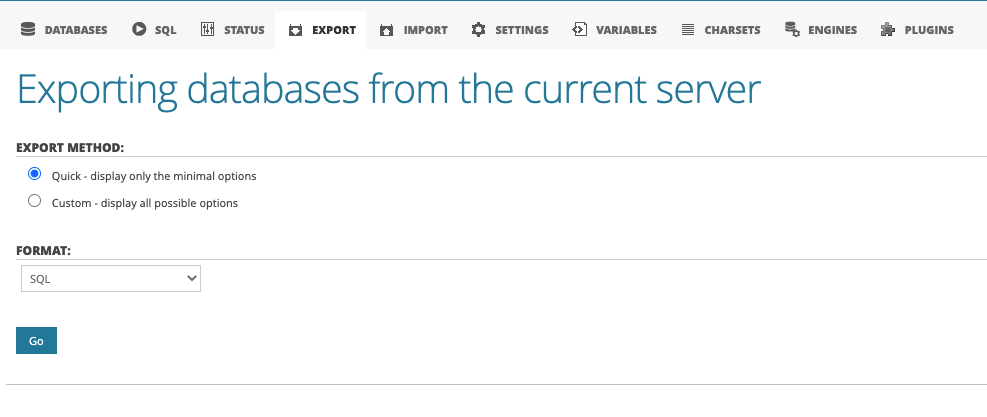
Git'e tıklayın.
Bu kadar. Bu dosyayı PHPMyAdmin'in içe aktarma sekmesine yükleyerek kolayca geri yüklenebilecek veritabanınızın bir yedeğine sahipsiniz.
Manuel Yedeklemeleri Ne Sıklıkta Yapmalısınız?
Sitenizin hem içeriğini hem de tasarımını güncelleme sıklığı, sitenin ne sıklıkla yedeklenmesi gerektiğini gerçekten belirler.
Web sitenizin içeriğini, eklentilerini ve temanızı düzenli olarak güncellerseniz, sık sık yedeklemelisiniz.
Web siteniz düzenli olarak güncellenmiyorsa, yedekleme sıklığını azaltabilirsiniz.
Web sitenizi ne kadar sık yedeklerseniz, çökerse yeni içeriği kaybetme olasılığınız o kadar düşük olur.
Eklenti Olmadan WordPress Yedekleme Sıkça Sorulan Sorular
WordPress sitenizi yedeklemenin iki bölümü nelerdir?
WordPress sitenizi yedeklerken hem veritabanınızı hem de dosyalarınızı yedeklemelisiniz. Tüm sitenizi ve WordPress veritabanınızı yedekleyin.
WordPress sitesinin manuel yedeğini almak uzun mu?
Web sitenizin manuel yedeğini almak için yaklaşık 30 dakika engellemelisiniz. Web siteniz ve veritabanınız gerçekten ağırsa daha uzun sürebilir.
WordPress'i yedeklemek zor mu?
WordPress'i yedeklemek zor değildir. WP Umbrella gibi hepsi bir arada bir çözüm kullanıyorsanız, 3 tıklamadan daha kısa sürede yedekleme bile yapabilirsiniz!
Sonuç: Her Zaman Web Sitenizin Birkaç Yedeklemesini Tutmalısınız
Yedeklemeler kritik öneme sahiptir, çünkü web siteniz çökerse hızlı bir şekilde geri yüklemenizi sağlar.
Bu nedenle, web sitenizi birkaç kez yedeklemelisiniz.
İçeriğinizin en az üç yedek kopyasını farklı ortamlarda (CD, sabit disk, masaüstünüz, bulut vb.) tutmanızı tavsiye ederim.
Bu şekilde, bir yedekleme bozulursa ve bir medya bozulursa, web sitenizin geri yüklenmeye hazır geçerli bir kopyasına sahip olursunuz!
Umarım eklenti olmadan WordPress'in nasıl yedekleneceğine dair bu makale faydalı olmuştur!
WordPress için çalışma süresi izleme hakkındaki nihai kılavuzum da ilginizi çekebilir.
